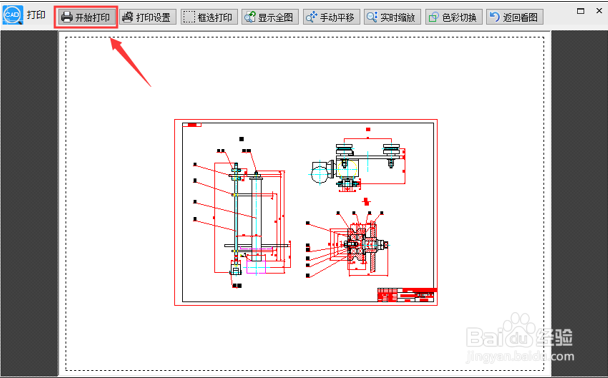1、将CAD看图进行打开,进入到使用界面中。先设置一下图纸的打开方式。
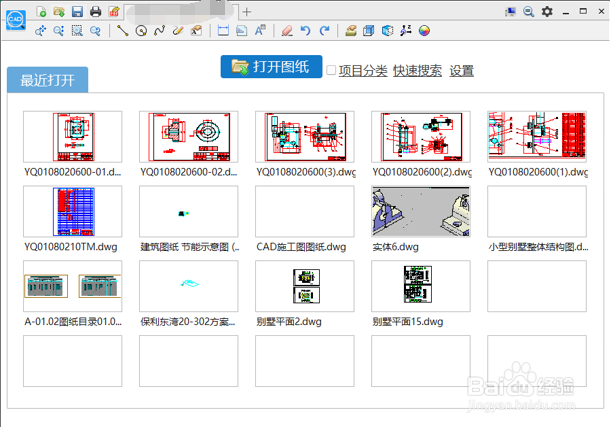
2、点击左上角的“设置”选项,设置图纸的打开方法以及显示要求。进入到设置界面后选择“看图模式”中的“完整看图”。
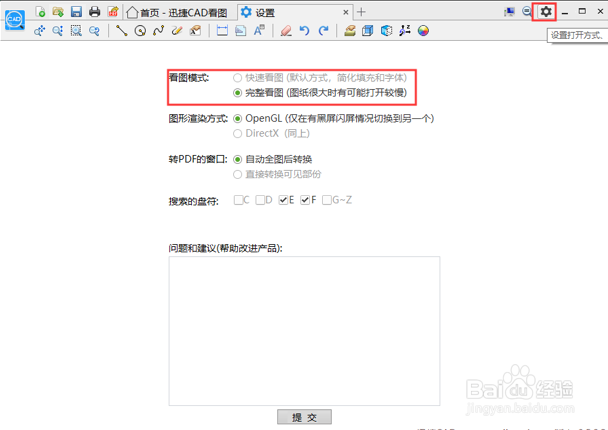
3、可以点击界面上方中的“打开文件”或者是“打开图纸”选项,在弹出的“打开”对话框中找到需要使用的文件进行打开。如果之前在CAD中打开过这张图纸,也可以在“最近打开”中找到后在点击打开使用。
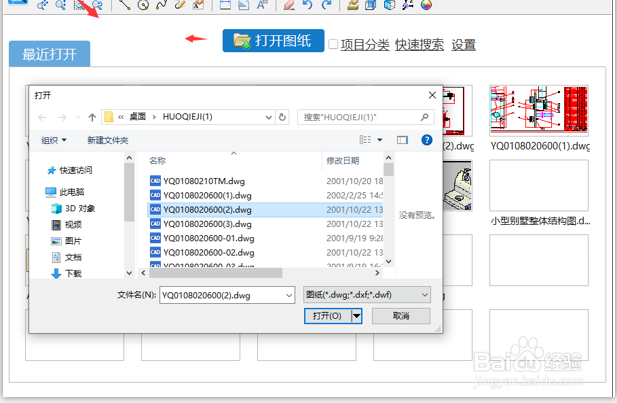
4、CAD文件打开之后,将图纸预览查看后移动到CAD的适当位置中,选择上方工具栏中的“打印和预览”属性选项进行图纸的打印。
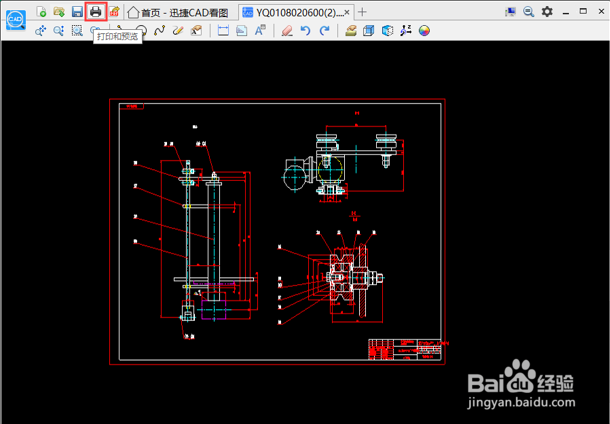
5、之后界面就会跳转到“打印”界面中,在点击界面中的“打印设醅呓择锗置”选项,对要打印的纸张大小以及方向进行设置。大家在根据图纸的打印要求来进行相应的设置。
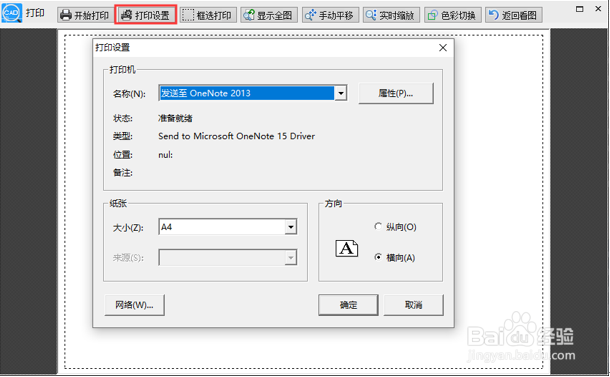
6、可以点击“打印”界面中的“开始打印”按钮,就可以在CAD中将图纸打印和预览了。